虽然电子邮件和Web文档极大促进着无纸化办公的快速发展,但打印文档仍然被普遍使用着。在Word中,可以只打印文档内容,也可以连同文档的相关信息(如文档属性、域代码、批注等)一起打印。
在Word中右很多打印方式,用户不仅可以按指定范围打印文档,还可以打印多分、多篇文档或将文档打印到文件。此外,Word中还提供了更具有灵活性的可缩放文件打印的方式。
1.快速打印
(1)选择文件右击选择“打印”即可。
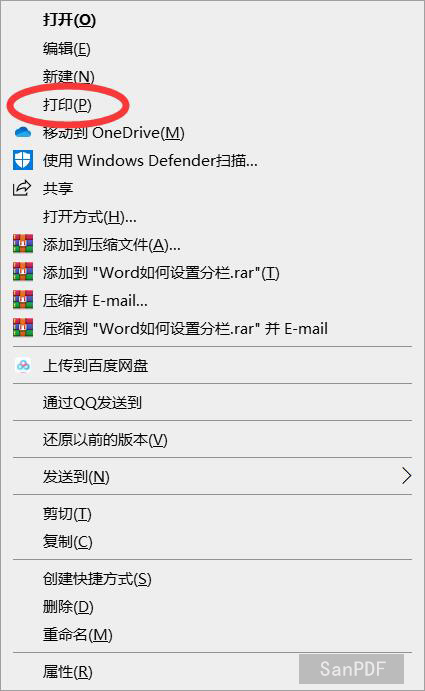
2.一般打印
如果要打印当前页或指定页,或者是要设置其他的打印选项,可以选择“文件”→“打印”命令,操作步骤如下:
- 选择“文件”→“打印”命令,打开对话框。
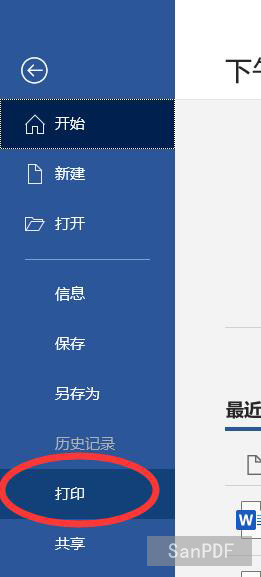
- 在“打印机”选项区中,单击列表框中下拉按钮,可显示系统已安装的打印机列表,可以从中选择所需要的打印机。
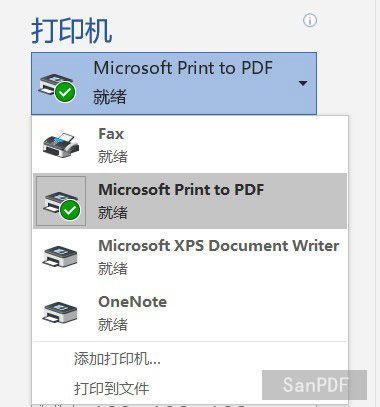
- 在“设置”列表框中可以指定打印内容。单击该列表框中的“下拉”按钮,即可显示打印内容列表。选项区设置打印的范围,打印文档全部、当前或指定页等操作。
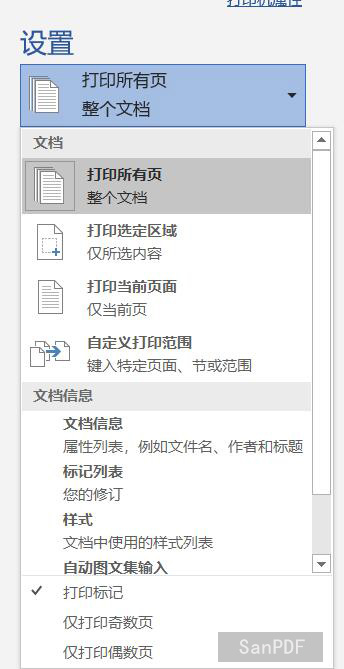
- 在“打印”列表框中们可以进一步设置要打印的部分。比如可以选择“奇数页”只打印指定页面范围中的奇数页。
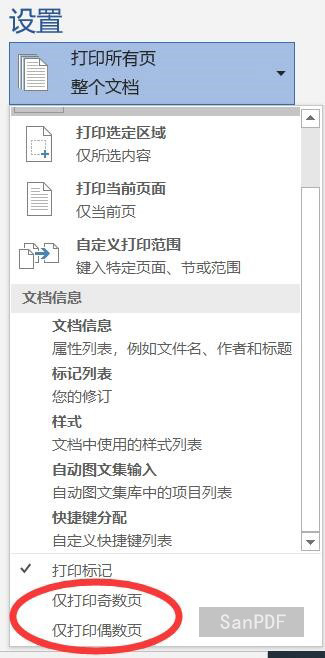
- 最后点击打印按钮即可打印。
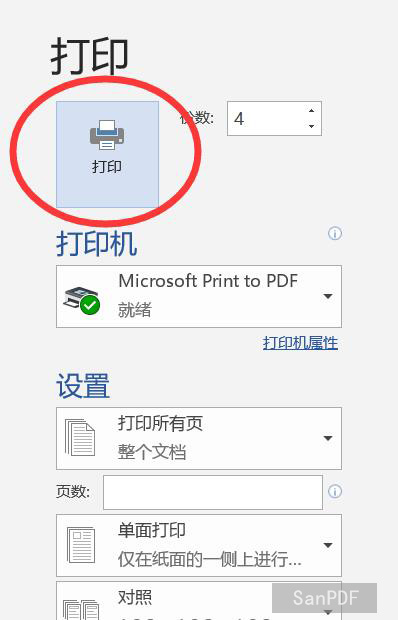
3.打印多份文档
如果要将一个文档打印多份,在“打印”对话框“副本”选项区的“份数”框中输入要打印的份数。
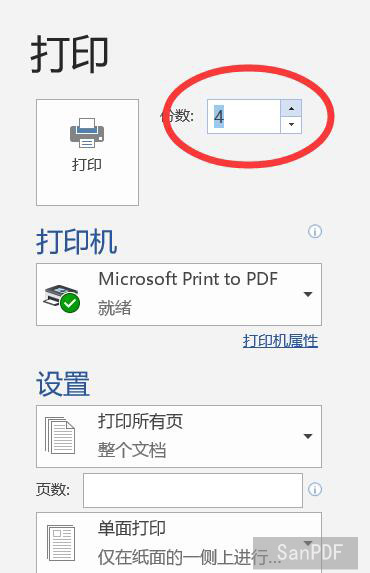
4.打印到文件
可以通过在“打印”对话框选中“打印到文件”复选框将打印输出到一个磁盘文件中,而不是输出到打印机。例如,需要把自己地Word文档拿到另一台打印机上打印,而该打印机所连接的计算机并没有安装Word。此时用户可以先把该文档打印输出到一个文件中,生成扩展名为.prn的打印文件,然后把该文件复制到计算机上进行打印。
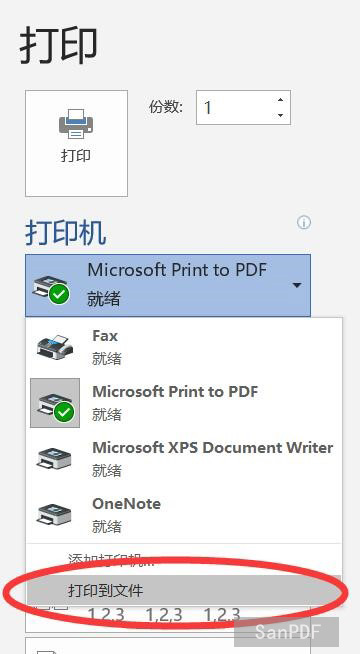
5.可缩放的文件打印
(1)在Word2000以前的版本中,用户无法调整打印文件与纸张的比例,在Word2003出来后,文档可以按照缩小或放大的比例打印。在“缩放”区,从“每页的版数”下拉列表框中设置每页纸上将打印的版数,可在每张纸上打印多页文件内容。
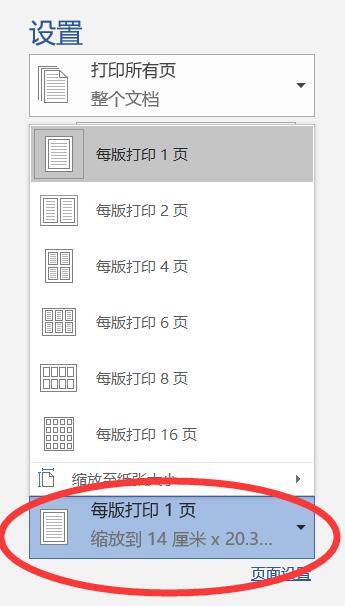
(2)如果文件页面大于或小于打印纸张,从“按纸型大小缩放”下拉列表框中选择打印文件的纸型,可使文件按照纸张大小缩放后打印。这项功能对于需要预览多页文档输出结果,或者是经常要调整文档输出格式的用户来说,可以大大提高打印的效率。
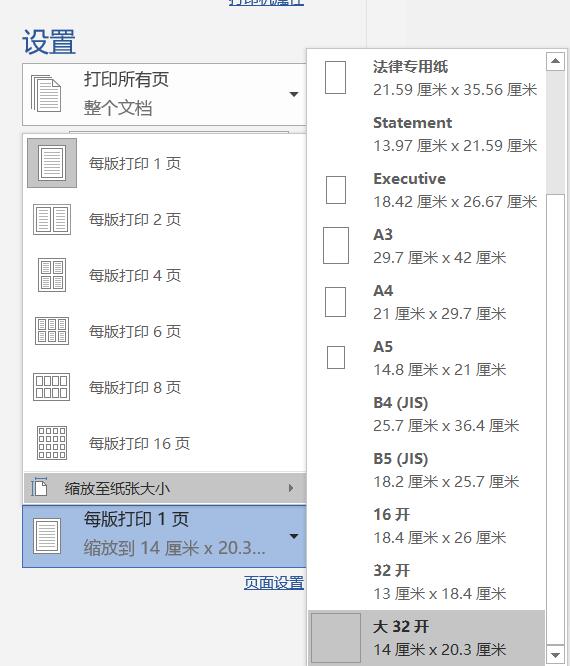
(3)可以利用Word的“打印预览”功能,在正式打印前查看文档被打印后的效果,如果不满意,可以在打印前进行调整。与页面视图相比,打印预览视图可以更真实地表现文档地外观。在打印预览视图中,可以任意缩放页面地显示比例,也可以同时显示多个页面。
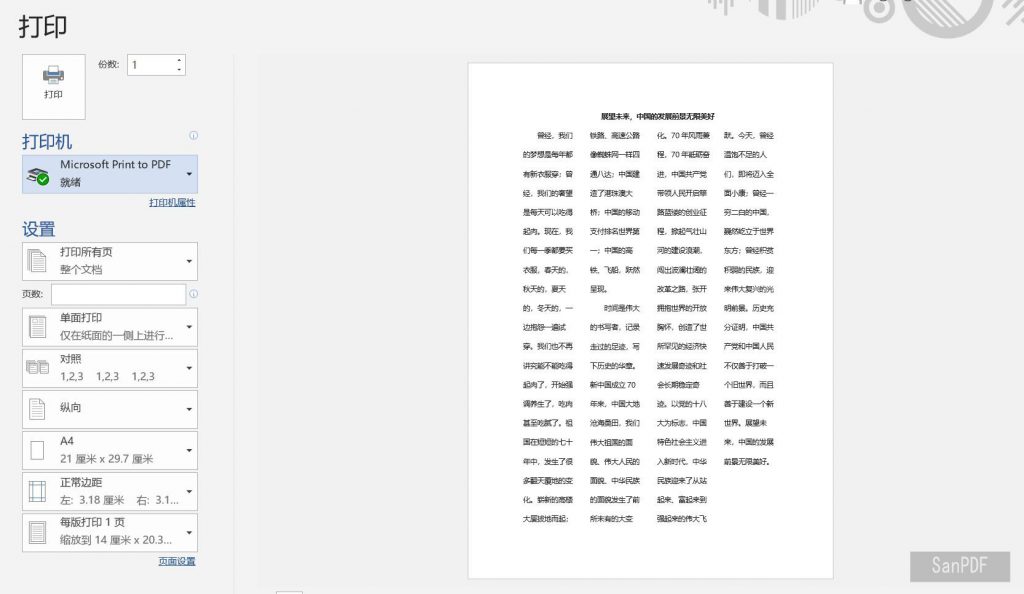
本次分享到这就结束啦,你学会了吗?如有办公相关的问题,可在下方留言,或许下一篇就是你的专属解答~